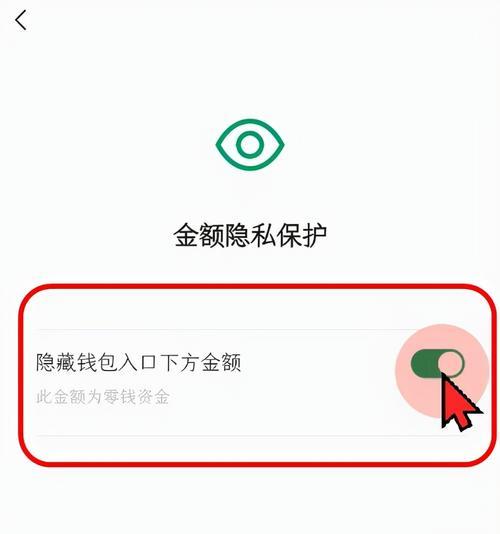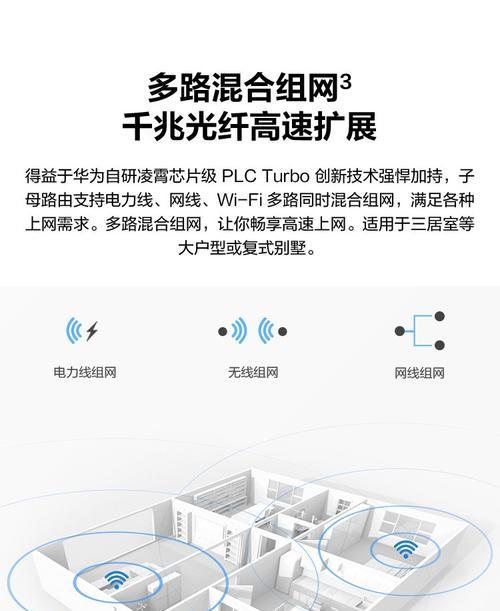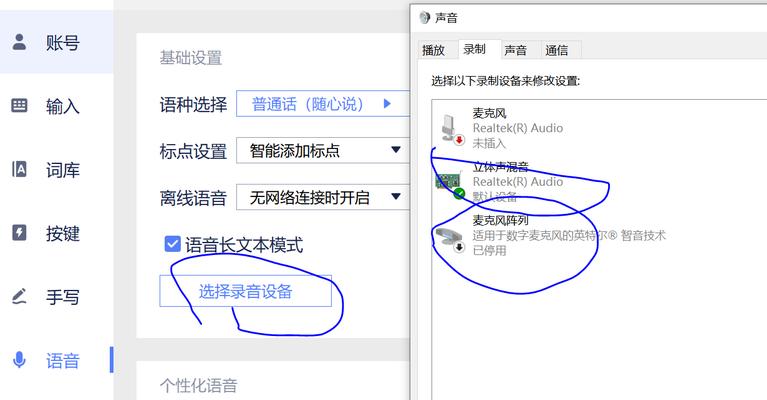解决打印机显示未启动的问题(有效应对打印机无法启动的常见问题及解决方法)
打印机作为办公和家庭生活中不可或缺的设备之一,在使用过程中可能会遇到各种问题。打印机显示未启动是一个常见的困扰用户的问题。本文将提供一些有效的解决方法,帮助用户解决打印机未启动的困扰。

检查电源连接
用户应该检查打印机的电源连接情况。确保电源线连接到打印机和电源插座都牢固可靠。如果发现松动或损坏的电源线,应立即更换。还应确保电源插座正常工作,可以通过插入其他电器设备进行测试。
检查打印机状态
在打印机显示未启动时,用户应仔细观察打印机本身是否有任何异常状态。是否有红色或闪烁的指示灯,是否有错误信息显示等。通过检查打印机状态,可以更准确地判断问题所在,并采取相应的解决措施。

重新启动打印机
有时,重新启动打印机可以解决一些常见的问题。用户可以先关闭打印机,然后拔掉电源线,等待数分钟后再重新插入电源线,并按下打印机的电源按钮启动。这个简单的操作有时可以重新初始化打印机,从而解决未启动的问题。
检查打印机驱动程序
打印机驱动程序是使打印机与计算机正常通信的关键组件。如果驱动程序有问题,可能导致打印机无法启动。用户可以打开计算机的设备管理器,找到打印机驱动程序,检查是否存在黄色感叹号或问号的标记。如果有,则需要更新或重新安装打印机驱动程序。
检查打印队列
打印队列中的未完成任务也可能导致打印机无法启动。用户可以在计算机的任务栏中找到打印队列图标,双击打开队列窗口。检查是否有未完成的打印任务。如果有,可以尝试取消这些任务,并重新启动打印机。

检查网络连接
如果用户使用的是网络打印机,那么网络连接问题可能导致打印机无法启动。用户应该检查网络连接是否正常,包括网络电缆、无线网络连接等。如果网络连接有问题,可以尝试重新连接或更换网络设备。
检查纸张供给
打印机未启动的另一个常见原因是纸张供给问题。用户可以检查打印机内是否有纸张,以及纸张是否放置正确。还要确保打印机的纸张托盘是否推入到位,并且没有发生卡纸等故障。
清洁打印机
打印机未启动可能与打印机内部的灰尘和污垢有关。用户可以使用打印机自带的清洁功能清理打印头和喷嘴,以确保它们正常工作。定期清洁打印机外壳和进纸通道也是保持打印机正常工作的重要步骤。
检查耗材
打印机未启动的另一个可能原因是耗材问题。用户应该检查墨盒、墨粉或色带等耗材是否正常安装和足够使用。如果耗材已经用尽或接近用尽,用户需要及时更换,以确保打印机正常工作。
解决故障代码
某些打印机在未启动时会显示特定的故障代码。用户可以查询打印机的用户手册或在厂商的官方网站上查找有关故障代码的解释和解决方法。根据故障代码,用户可以更有针对性地解决问题。
检查安全软件设置
某些安全软件可能会阻止打印机正常启动。用户可以检查计算机上安装的安全软件,查看是否对打印机进行了某些限制或阻止。如果是这种情况,可以尝试调整安全软件的设置,以允许打印机正常工作。
更新打印机固件
打印机固件是打印机内部的软件程序,它们决定了打印机的功能和性能。如果打印机显示未启动,用户可以尝试更新打印机的固件。通常,用户可以在厂商的官方网站上找到最新的固件版本,并按照说明进行更新。
求助厂商技术支持
如果用户经过多次尝试仍然无法解决打印机未启动的问题,可以寻求厂商的技术支持。用户可以拨打厂商提供的客服电话或在官方网站上提交问题报告,寻求专业的帮助和指导。
考虑修理或更换打印机
如果打印机显示未启动的问题仍然无法解决,可能是由于硬件故障引起的。这时,用户可以考虑将打印机送修或更换新的打印机。在做出决定之前,用户应该权衡修理和更换的成本和效益。
打印机显示未启动可能是由多种原因引起的,包括电源连接问题、驱动程序错误、网络连接故障、耗材问题等。通过逐步排查和解决这些问题,用户可以成功解决打印机未启动的困扰,并恢复正常的打印功能。如若以上方法仍然无效,用户可以寻求专业技术支持或考虑修理或更换打印机。
版权声明:本文内容由互联网用户自发贡献,该文观点仅代表作者本人。本站仅提供信息存储空间服务,不拥有所有权,不承担相关法律责任。如发现本站有涉嫌抄袭侵权/违法违规的内容, 请发送邮件至 3561739510@qq.com 举报,一经查实,本站将立刻删除。
- 站长推荐
- 热门tag
- 标签列表